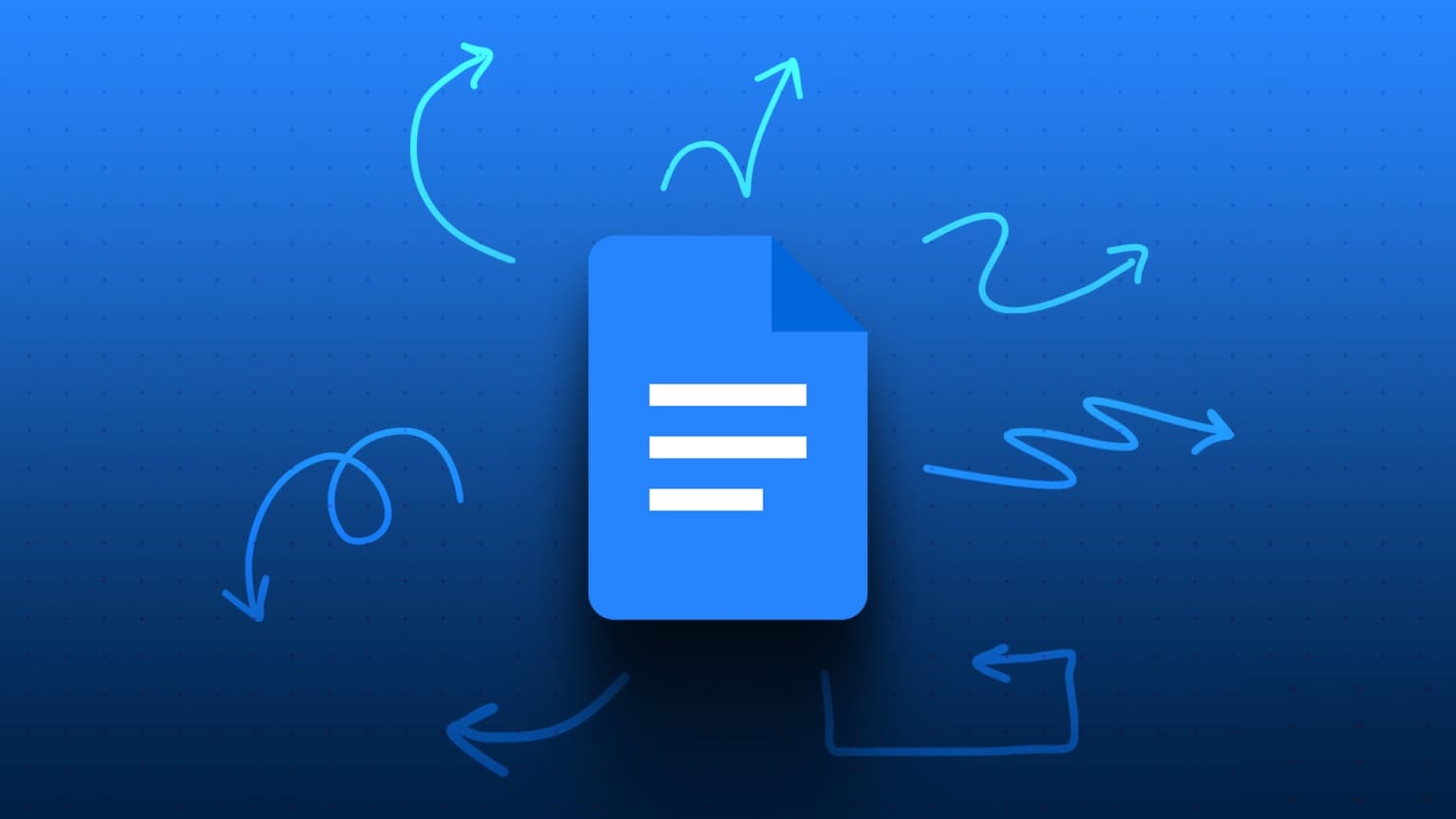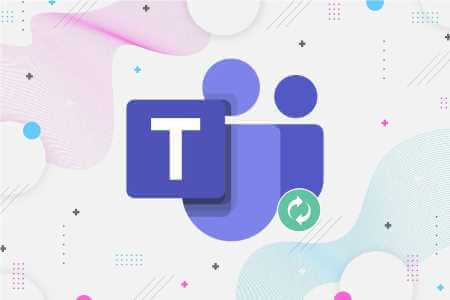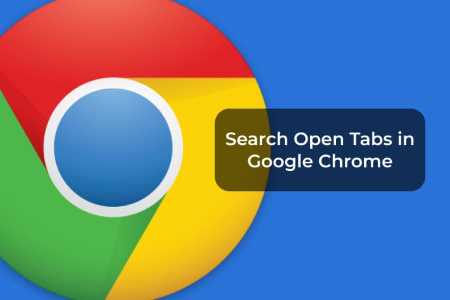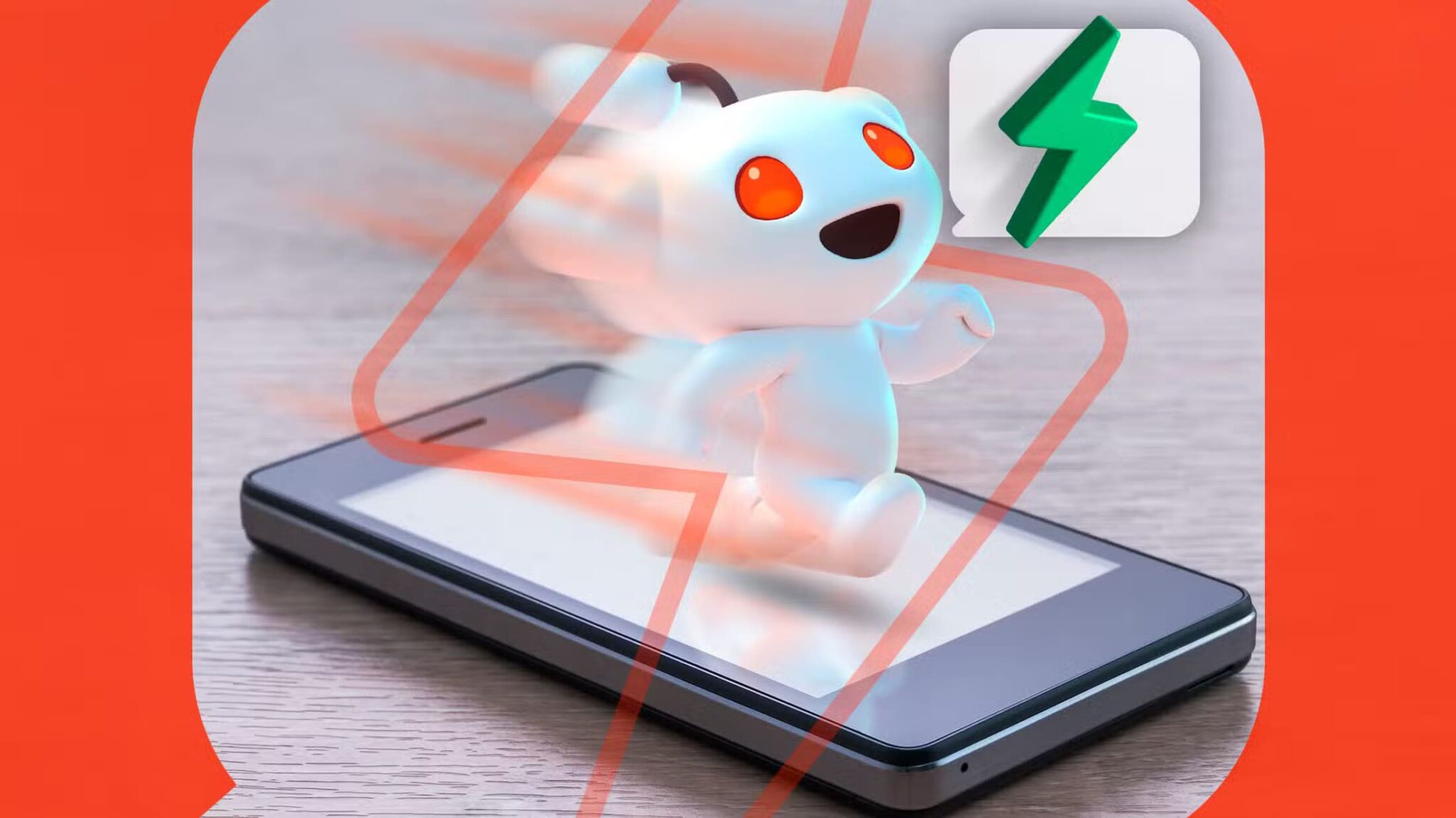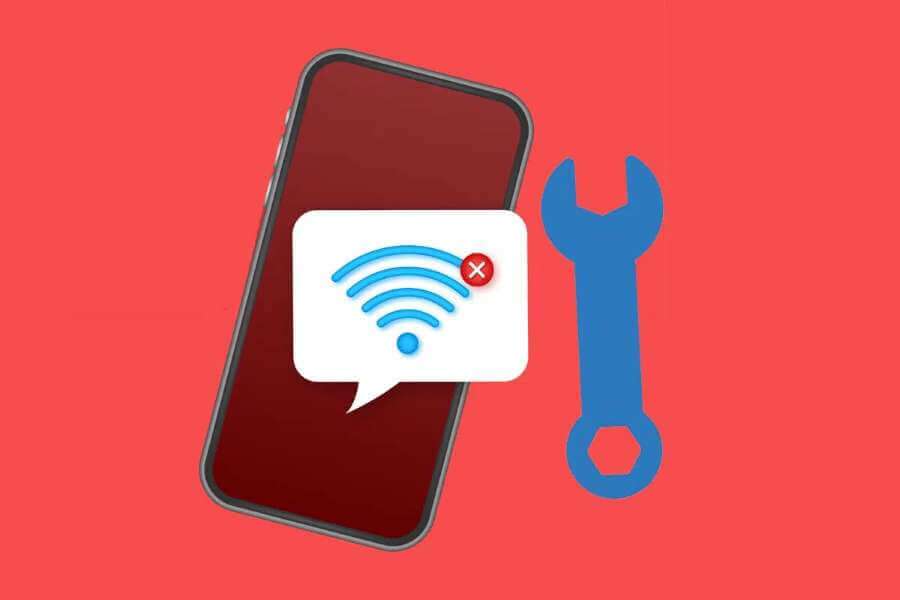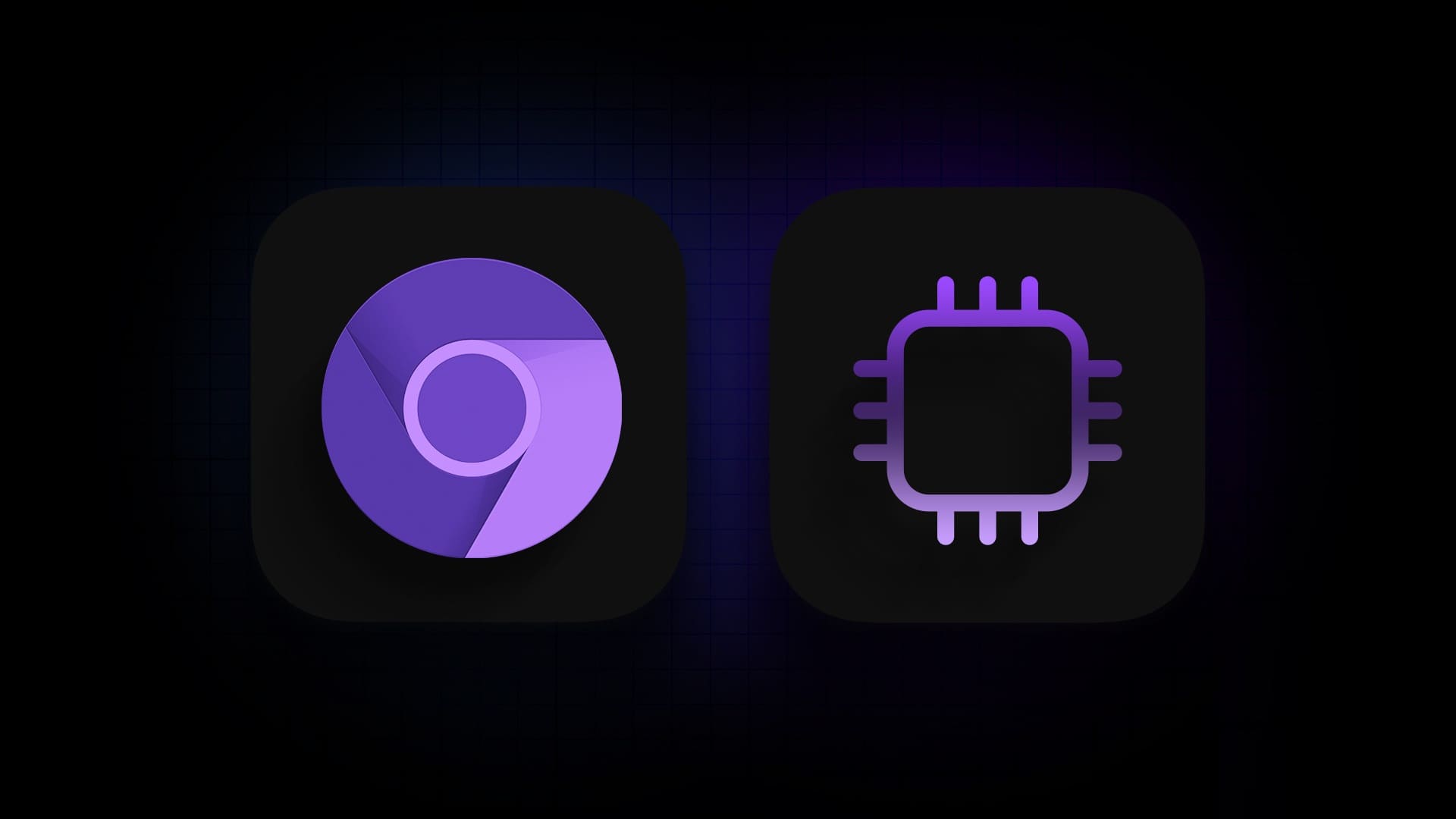Er du lei av å hele tiden gå gjennom Outlook-e-poster for å finne den viktige meldingen? Det kan være vanskelig å finne bestemte e-poster, spesielt når du trenger dem mest. Hvis du ønsker å laste ned Outlook-e-postene dine, har du kommet til rett sted.
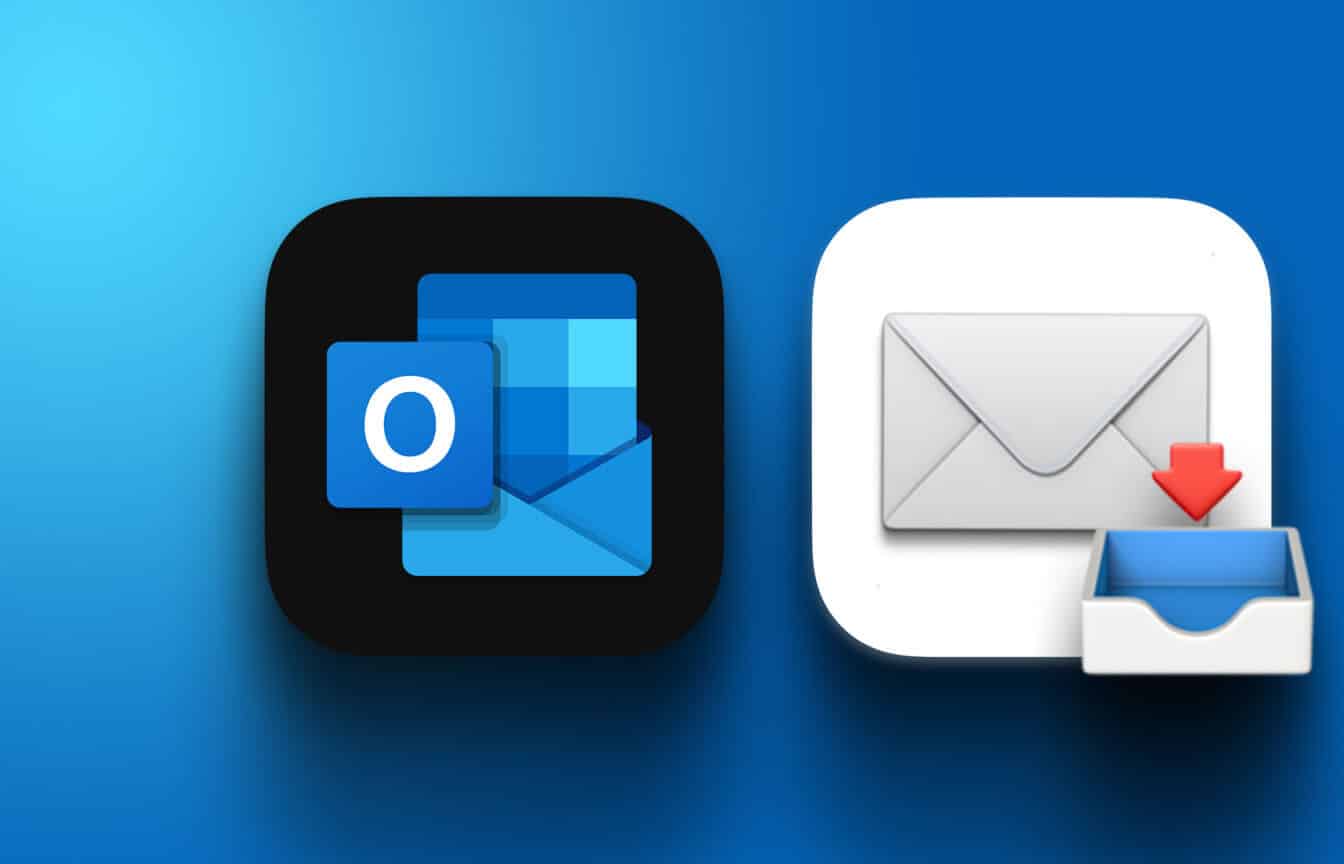
Det er flere måter å laste ned e-poster fra Outlook, det vil si fra web, skrivebord eller mobil. Men før det lurer du kanskje på fordelene med å laste ned e-postene dine lokalt. Vel, nedlasting av e-poster fungerer som en sikkerhetskopi. Det sikrer også at selv om du mister tilgangen til Outlook-kontoen din, vil du fortsatt ha en kopi av e-postene dine.
I tillegg kan nedlasting av e-poster øke sikkerheten til informasjonen din. Du reduserer risikoen for datainnbrudd og hackingforsøk når du lagrer meldingene dine lokalt. Med det sagt, la oss starte med artikkelen.
Hvordan laste ned en e-post fra nettversjonen av Outlook
Før du fortsetter med trinnene, bør du vite at nedlasting av en e-post fra nettversjonen av Outlook har begrensninger. Du kan bare laste ned én e-post om gangen i .eml-format. Følg trinnene nedenfor.
Merk: Du kan velge å hoppe over denne metoden hvis du har flere e-poster du vil laste ned.
Trinn 1: åpen Outlook på din foretrukne nettleser og logg på kontoen din.
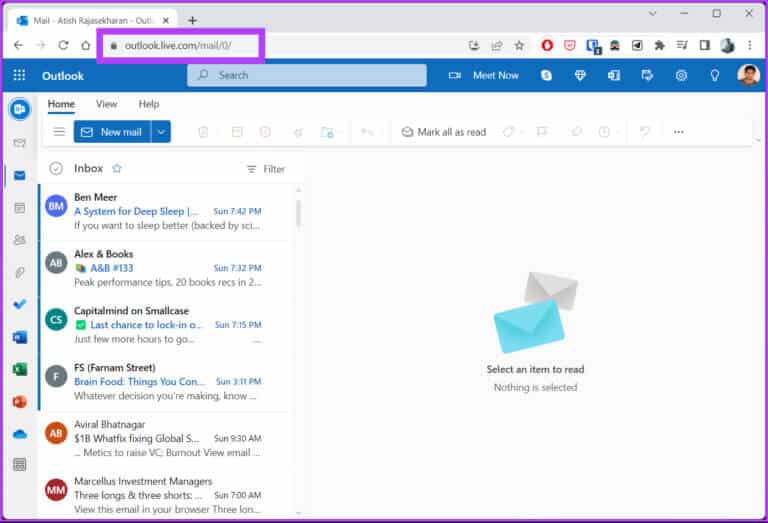
Trinn 2: Velg og åpne E-post som du vil laste ned.
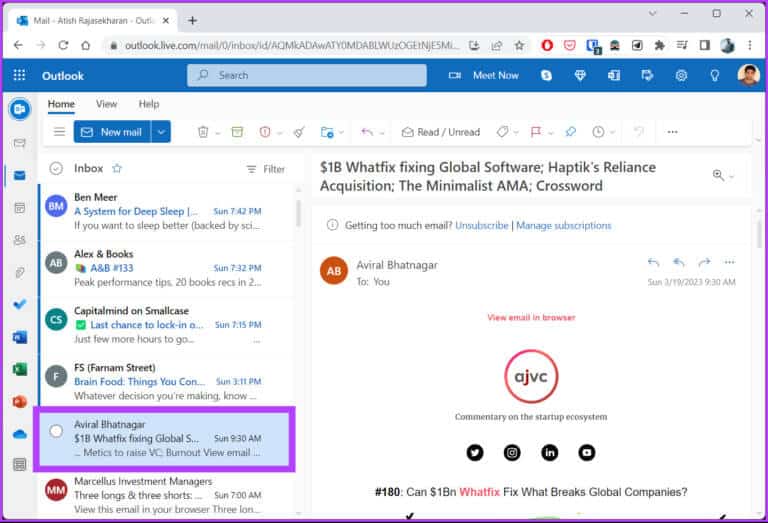
Steg 3: Klikk De tre punktene i øvre høyre hjørne av E-post-delen.
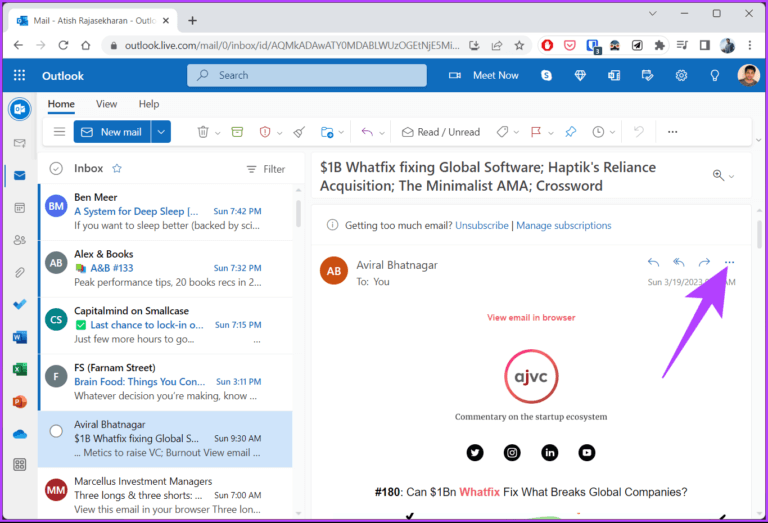
Trinn 4: Fra rullegardinmenyen klikker du å laste ned.
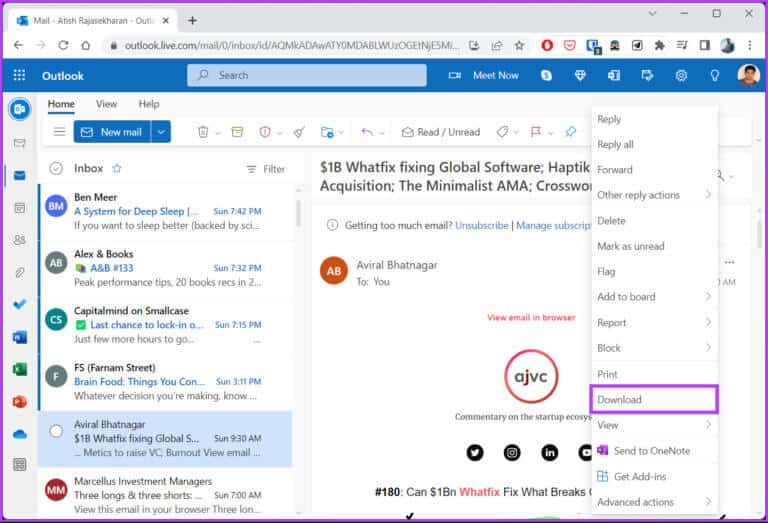
Det er det. Du har lagret en frakoblet kopi av den valgte Outlook-e-posten på datamaskinen din. Hvis du bruker Outlook for Windows og vil lagre e-posten din offline, les videre.
Hvordan lagre Outlook-e-post til harddiskkomprimering på Windows
Det beste med å lagre Outlook-e-poster på harddisken er at du kan få tilgang til dem når du vil uten å måtte få tilgang til Outlook-serverne.
I motsetning til Outlook på nettet, lar skrivebordsversjonen av Outlook deg laste ned flere e-poster samtidig. Det er imidlertid et problem. Hvis du laster ned en enkelt e-post, kan du lagre den i en fil med kun tekst, eller Outlook-mal , Outlook Message Format, Unicode, HTML eller MHT. På baksiden, hvis du laster ned flere e-poster, er .txt det eneste formatet du kan bruke.
Følg nå trinnene nedenfor.
Trinn 1: Klikk på Windows -nøkkel Skriv inn på tastaturet Outlook , og klikk å åpne.
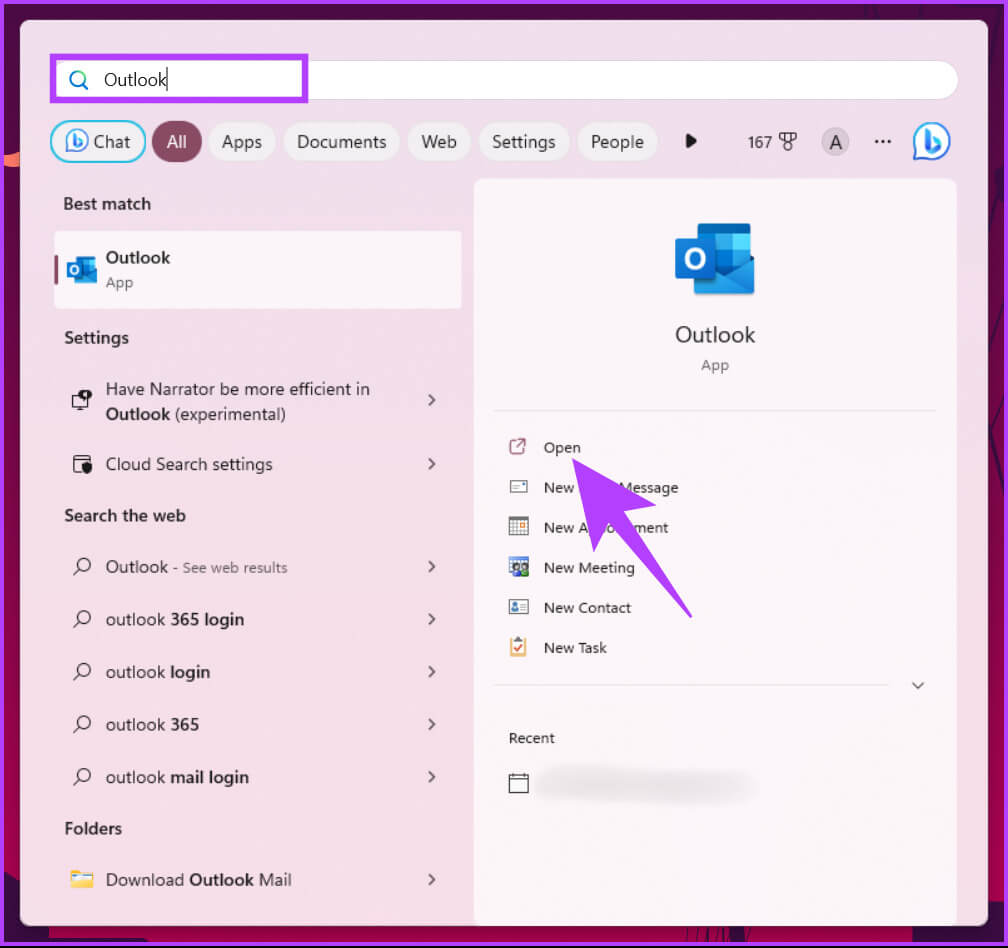
Trinn 2: Lokaliser E-post som du vil laste ned.
Merk: Du kan velge e-posten i bulk ved å trykke på Ctrl-knappen.
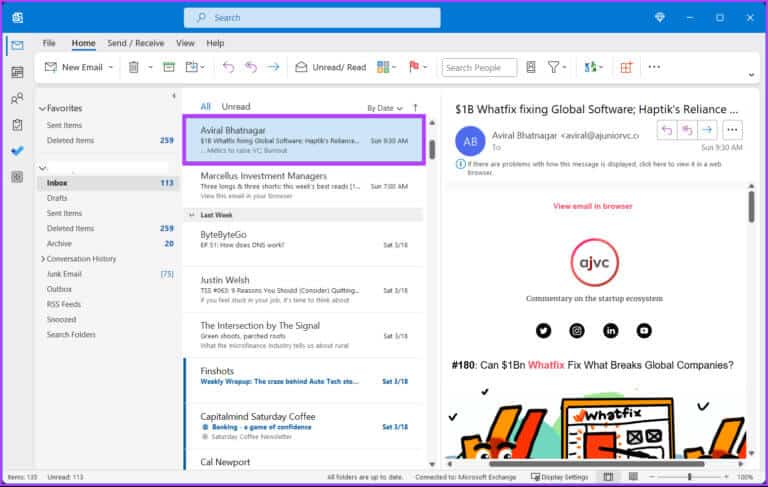
Steg 3: Når du er valgt, klikker du en fil i øvre venstre hjørne.
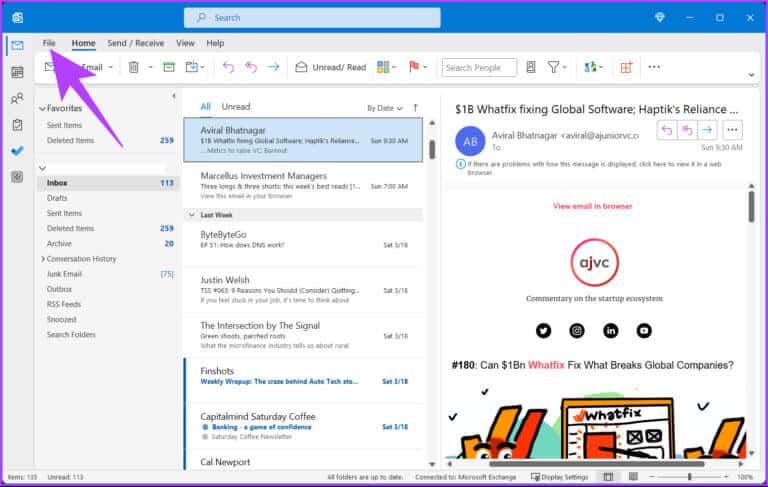
Trinn 4: Klikk Lagre som fra høyre del.
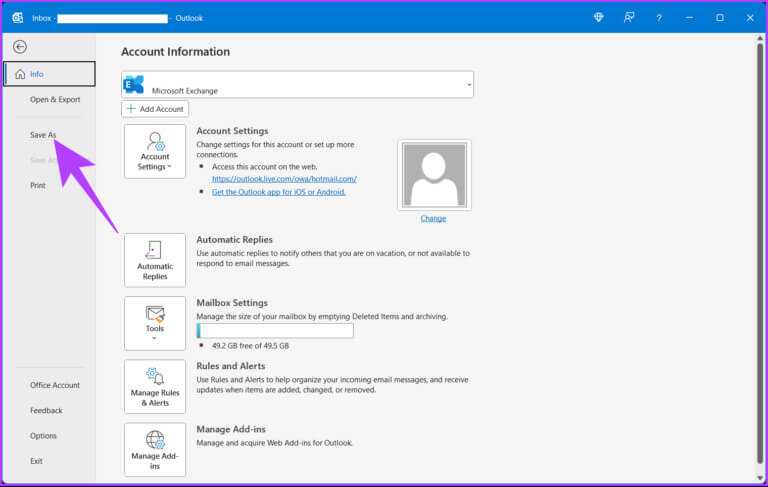
Trinn 5: i vinduet Lagre som , skriv inn et navn for filen og velg et filformat fra "Lagre som type", Klikk deretter Spar.

Vær så god. Utvalgte e-poster lagres enkelt på datamaskinen din. Fortsett å lese hvis du ikke er en Windows-bruker, men har en Mac.
Hvordan eksportere e-post fra Outlook for MAC
Å laste ned eller eksportere e-postmeldinger fra Outlook for Mac er det samme som å laste ned e-postmeldinger til Outlook på nettet. Du kan bare laste ned én e-post om gangen, og det også i bare ett format, dvs. .eml. Følg trinnene nedenfor.
Trinn 1: Klikk på "Kommando + mellomrom" Skriv inn på tastaturet Outlook , og trykk "Tilbake".
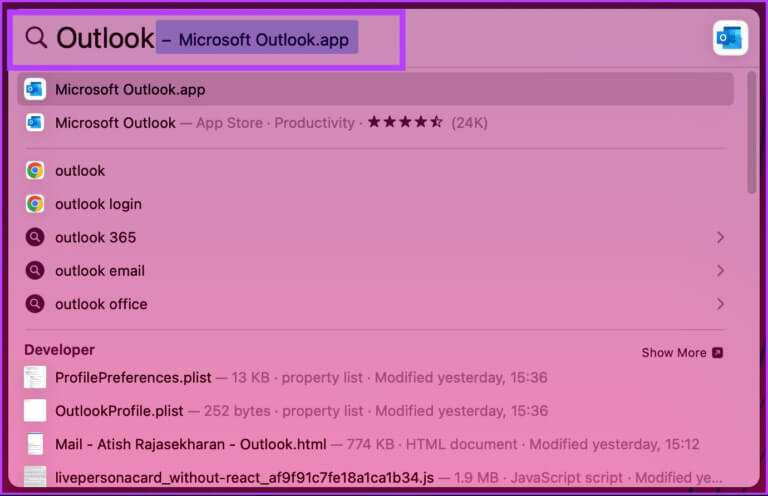
Trinn 2: Lokaliser E-post som du vil laste ned.
Merk: Du kan velge e-posten i bulk ved å trykke på Ctrl-knappen.
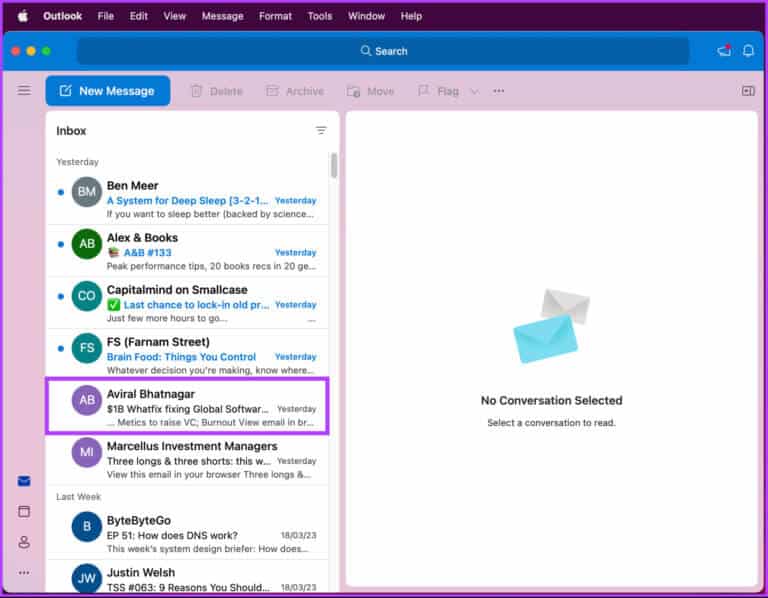
Steg 3: Når du er valgt, klikker du en fil i øvre venstre hjørne.

Trinn 4: من Nedtrekksmenyen , Lokaliser Lagre som.
Merk: Alternativt kan du trykke på Ctrl + Kommando + S for å få opp popup-vinduet Lagre som.
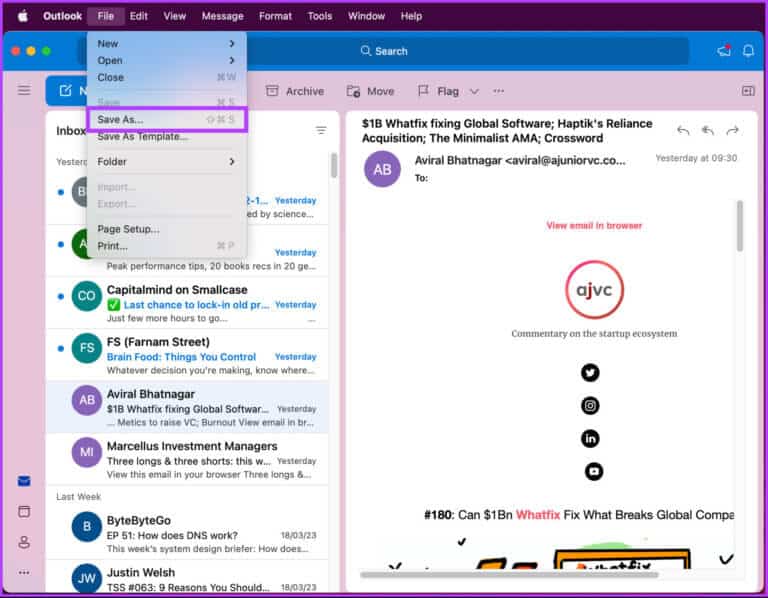
Trinn 5: Gi filen et navn i popup-vinduet, velg nedlastingsplasseringen og klikk lagre.
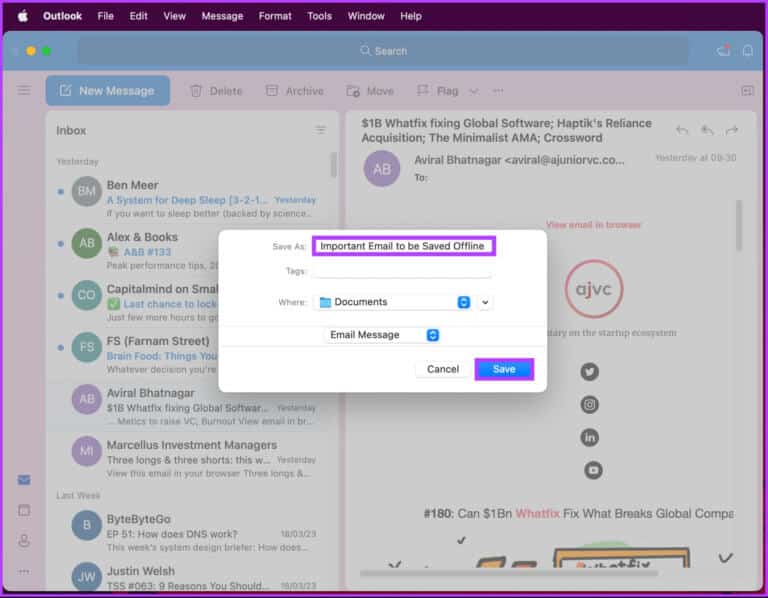
Det er det. Du har lagret e-post på din Mac , som du kan åpne med et tekstredigeringsprogram etter eget valg. Hvis du ikke har tilgang til Mac- eller Windows-PC-en din og vil eksportere en e-post fra Outlook-mobil, går du til neste metode.
HVORDAN LAST NED EN E-POST FRA OUTLOOK-MOBIL-APPEN
Det offisielle alternativet for å laste ned Outlook-e-posten din er bare begrenset til nett- og skrivebordsversjoner. På mobilgrensesnittet må du skrive ut Din e-post som PDF For å lagre e-posten din for offline bruk. Følg instruksjonene nedenfor.
Trinn 1: åpen Outlook-appen på Android- eller iOS-enheten din.
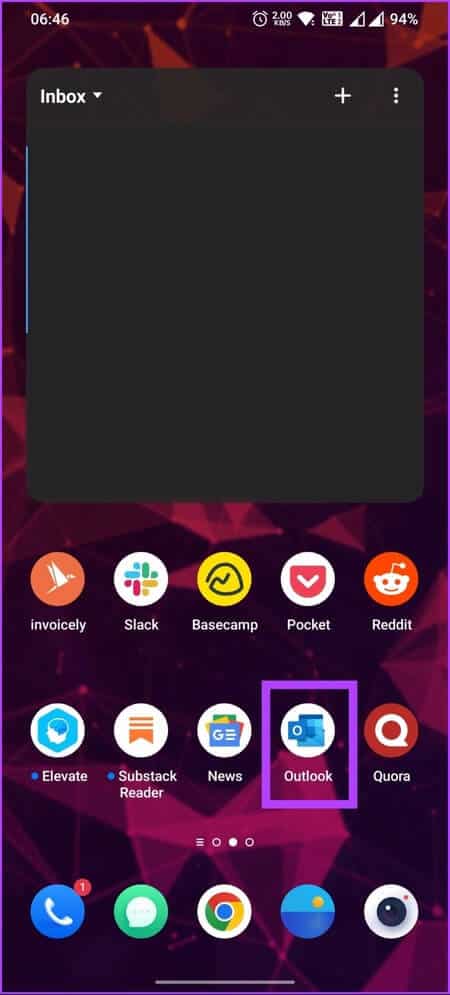
Trinn 2: åpen E-post som du vil lagre offline.
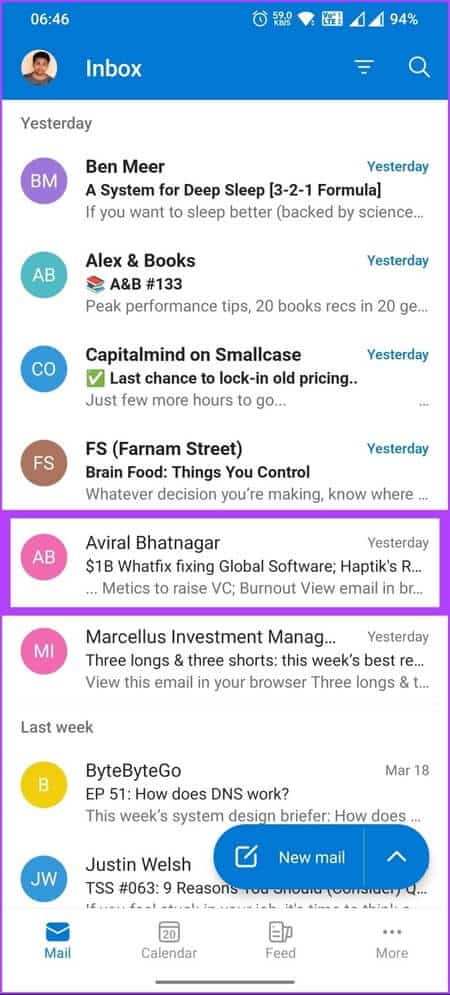
Steg 3: Klikk på trepunktsikon under emnet for e-posten og trykk Skrive ut. Du vil bli tatt til forhåndsvisningsskjermen.
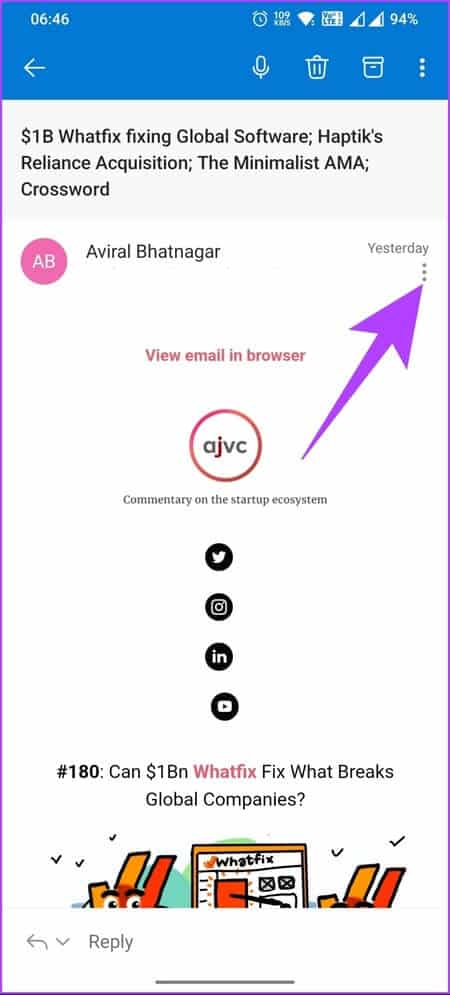
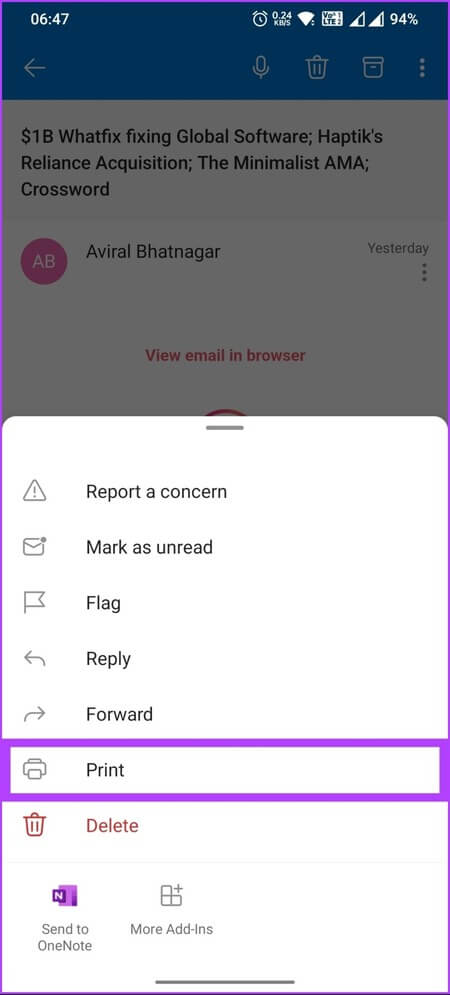
Trinn 5: Klikk på trepunktsikon i øvre høyre hjørne og velg "Lagre som PDF".
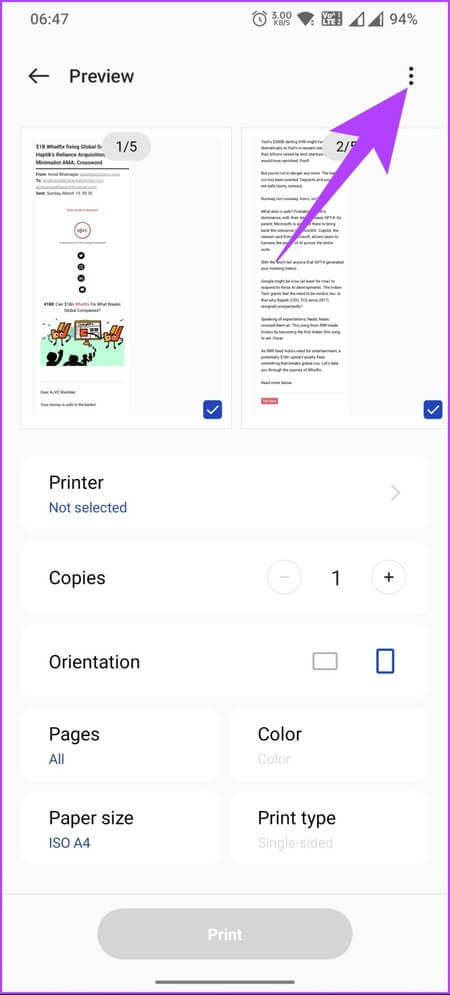
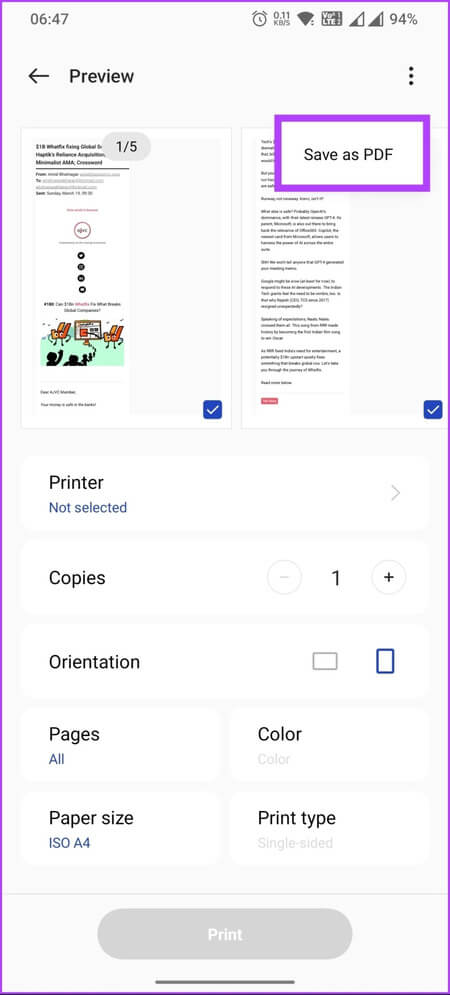
Steg 6: Gi filen et navn og trykk lagre.
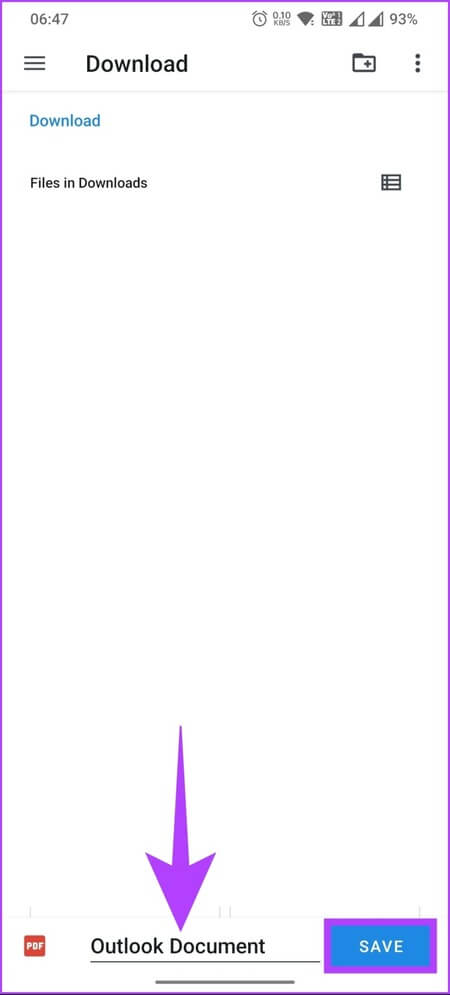
Vær så god. Du har eksportert og lagret en e-post fra Outlook å jobbe offline. Hvis det er noen spørsmål vi savnet i denne artikkelen, se FAQ-delen nedenfor.
Vanlige spørsmål om nedlasting av e-postmeldinger fra Microsoft Outlook
Q1. Hvor er Outlook-e-postene mine lastet ned?
svar. Når du laster ned Outlook-e-postmeldinger, lagres de på stedet du angir, som kan være datamaskinens harddisk eller andre lokale lagringsenheter, for eksempel en USB-stasjon.
Q2. Hva er årsaken til at du ikke mottar e-post i Outlook?
svar. det er mange grunner For ikke å motta e-post i Outlook. En av de vanligste årsakene, om ikke Internett, er at postkassen din kan være full eller har nådd lagringsgrensen. Det forhindrer at nye meldinger blir levert til deg. Det kan hende du må fjerne søppelpost og søppelpost for å frigjøre plass i postkassen eller oppgradere lagringsplanen.
Last ned og lagre e-poster offline
Nå som du vet hvordan du laster ned Outlook-e-poster, kan du lagre viktige e-poster for fremtidig referanse, sikkerhetskopiere dem, overføre dem til en annen plattform eller eksportere dem til andre e-postklienter. Så fortsett og last ned Outlook-e-postene dine i dag! Du kan også like å lese Slik slår du av Fokusert innboks i Outlook.